Сегодня существует множество способов обмена данными между мобильными устройствами. Это позволяет перенести все нужные файлы, сохранить важные контакты и быстро настроить новый телефон. В этой статье мы расскажем о пяти популярных способах обмена данными между мобильными устройствами.
- Как перенести аккаунт с одного телефона на другой
- Как перенести данные с одного телефона на другой приложение
- Как перенести все приложения с телефона на телефон
- Как перенести данные с андроида на андроид без гугла
- Рекомендации по безопасному и быстрому обмену данными между мобильными устройствами
- Заключение
Как перенести аккаунт с одного телефона на другой
Один из самых важных аспектов при переносе данных с одного устройства на другое — это перенос аккаунта. Для переноса аккаунта с одного телефона Андроид на другой, вам необходимо следовать этим простым инструкциям:
- Зайдите в настройки старого смартфона.
- Выберите раздел «Аккаунты».
- Введите данные своей учетной записи — логин и пароль.
- Кликните опцию «Синхронизация» (рядом с именами файлов должны стоять галочки).
- Добавьте аккаунт Google на новый телефон.
Как перенести данные с одного телефона на другой приложение
Google предоставляет своим пользователям возможность синхронизации всех данных в облако. Это позволяет перенести все данные с одного телефона на другой, используя ярлык Google Backup. Для переноса данных с одного устройства на другое, вам нужно выполнить следующие шаги:
Перенос информации с Samsung на Xiaomi без ПК/ Copy data Samsung to Xiaomi no pc
- Откройте раздел Google.
- Найдите пункт «Резервное копирование» и тапните по нему.
- Активируйте функцию «Загружать на Google Диск» или «Автозагрузка от Google One» (это зависит от версии Android).
- Нажмите на «Начать копирование».
Как перенести все приложения с телефона на телефон
Необходимость переноса приложений с одного телефона на другой возникает у всех владельцев смартфонов. В этой части нашей статьи мы расскажем о том, как поделиться приложениями между телефонами:
- Откройте приложение Google Play.
- В правом верхнем углу экрана нажмите на значок профиля.
- Выберите Управление приложениями и устройством.
- На вкладке «Общие сведения» рядом с пунктом «Обмен приложениями» нажмите Отправить.
- Выберите приложения.
- Нажмите Отправить.
- Выберите получателя.
Как перенести данные с андроида на андроид без гугла
Перенос данных с андроида на андроид без использования Google возможен через Bluetooth/NFC. Этот метод будет полезен, если вам нужно передать небольшое количество файлов. Чтобы осуществить перенос данных с андроида на андроид без гугла, выполните следующие шаги:
- На обоих гаджетах включите Bluetooth или NFC в разделе «Беспроводные сети».
- Активируйте Android Beam.
- Поставьте устройства на коротком расстоянии друг от друга.
- На старом телефоне укажите необходимые для переноса файлы и нажмите «Передать».
Рекомендации по безопасному и быстрому обмену данными между мобильными устройствами
- Используйте только проверенные и надежные источники для скачивания приложений.
- Устанавливайте антивирусное программное обеспечение на свой телефон.
- Никогда не переносите файлы, которые не знаете, откуда они пришли или кто их создал.
- Не используйте открытые вай-фай точки и не разрешайте отправку данных незнакомым пользователям.
Заключение
Обмен данными между мобильными устройствами может быть быстрым, безопасным и эффективным, если вы будете следовать простым инструкциям и использовать проверенные методы. Важно регулярно обновлять программное обеспечение на своем телефоне и не забывать о мерах безопасности при загрузке новых файлов и приложений. Следуя этим простым рекомендациям, вы сможете с легкостью перенести все нужные данные с одного устройства на другое и наслаждаться новым телефоном с минимальным количеством проблем.
Перенос информации с Xiaomi на Samsung без ПК/ Copy data Xiaomi to Samsung no PC
Как перенести данные со старого смартфона на новый пошаговая инструкция
Если вы меняете свой старый смартфон на новый, то вам необходимо перенести все свои данные — фотографии, видео, контакты, документы и т.д. Сделать это совсем не сложно, если знать правильный порядок действий. Сначала необходимо подключить старый смартфон к компьютеру с помощью USB кабеля и выбрать режим «Передача данных».
Затем скопируйте данные из основной папки DCIM, где хранятся фотографии и видео. Также скопируйте программы, такие как Viber, Telegram и т. д. Скопировав всё необходимое на компьютер, не забудьте отключить устройство и подключить новый смартфон. Теперь нужно перекинуть всё, что было скопировано, на новый смартфон. Этот процесс займет всего несколько минут, и вам не придется терять свои данные, которые вы храните на своем старом телефоне.
Как перенести данные с андроида на андроид без гугла
Для того чтобы перенести данные с андроида на андроид без использования Google, можно воспользоваться Bluetooth или NFC технологией. Сначала необходимо включить Bluetooth или NFC на обоих гаджетах в разделе «Беспроводные сети». Затем нужно активировать Android Beam и поставить устройства на коротком расстоянии друг от друга.
На старом телефоне необходимо указать файлы, которые нужно перенести, и нажать «Передать». Это позволит отправить файлы на новый телефон. Однако, стоит учесть, что перенос данных через Bluetooth или NFC может занять значительное время, особенно если файл большого размера. Также стоит отметить, что данная процедура может быть не очень удобна для передачи большого количества данных.
Как перенести данные со старого Android устройства на новое
Когда нужно перенести данные со старого Android устройства на новое, это можно сделать достаточно легко и быстро. Для этого нужно включить новое устройство и нажать кнопку «Начать». Когда появится запрос, подключитесь к сети Wi-Fi. Затем выберите опцию «копирование приложений и данных» со старого устройства.
Не забудьте проверить доступность сообщений, фотографий и видео на новом устройстве. После того, как перенос всех необходимых данных будет завершен, вы сможете приступить к использованию нового устройства без потерь информации, которую имели на старом. Благодаря этой быстрой и простой инструкции по переносу данных, вы экономите время и сохраняете ресурсы.
Для обмена данными между телефонами необходимо открыть нужный контент и нажать на кнопку «Поделиться» и выбрать «Обмен с окружением». Далее, если требуется, включите функцию обмена на обоих телефонах. Расположите телефоны рядом и выберите нужное устройство в разделе «Поиск устройств поблизости». Как только передача данных завершится, нажмите на кнопку «Готово».
Обмен данными между телефонами достаточно простой процесс, который позволяет пользователям быстро и просто передавать информацию друг другу. Эта функция может быть особенно полезной в случаях, когда нужно поделиться какой-то фотографией или веб-страницей, и нет возможности отправить ее по электронной почте или через мессенджеры.
Источник: gostevushka.ru
СКР установил полицейского, передававшего данные о семье Дугиных
Председатель Следственного комитета России (СКР) Александр Бастрыкин сообщил, что расследование в отношении лиц, передавших информацию о семье журналистки Дарьи Дугиной, убитой 20 августа 2022 года, находится в завершающей стадии. Один из фигурантов — бывший майор МВД Иван Рыбин.
Выйти из полноэкранного режима

Развернуть на весь экран
Фото: Александр Коряков, Коммерсантъ
По данным следствия, Иван Рыбин за деньги передал некоему Даниилу Чоудхури информацию о Дугиных из Федеральной информационной системы Госавтоинспекции. «Они знакомятся с материалами уголовного дела»,— рассказал господин Бастрыкин «РИА Новости».
Иван Рыбин был арестован в Москве 20 апреля по обвинению в нарушении неприкосновенности частной жизни и превышении должностных полномочий. По версии следствия, он систематически передавал данные о гражданах за денежное вознаграждение. Как писал «Ъ», он был отправлен в СИЗО после обнаружения связи его дела с убийством Дарьи Дугиной.
Дарья Дугина, дочь философа Александра Дугина, была убита 20 августа 2022 года. Ее автомобиль взорвался на Можайском шоссе. Как выяснили в СКР, мощность самодельного взрывного устройства соответствовала 500 г в тротиловом эквиваленте.
ФСБ обвинила в организации убийства гражданку Украины Наталью Вовк, она заочно арестована Басманным судом Москвы. По ч. 2 ст. 105 (убийство, совершенное общеопасным способом) ей грозит до 20 лет лишения свободы. По этому же делу вынесен приговор Александру Сучкову и Андрею Кузнецову: их признали виновными в подделке свидетельства о регистрации Mini Cooper, на котором, как утверждает ФСБ, Наталья Вовк следила за Дарьей Дугиной.
- Лусине Баласян подписаться отписаться
- Убийство Дарьи Дугиной подписаться отписаться
Источник: www.kommersant.ru
Эффективное руководство по передаче файлов с телефона на планшет

Размещено от Széki / 16 марта 2023 г. 09:00
На вопрос, почему вы хотите перенести файлы с телефона на планшет, может возникнуть несколько причин. Это может быть связано с плохим хранилищем, доступностью файлов, резервным копированием или чем-то еще. Например, на вашем телефоне заканчивается свободное место, и перенос некоторых файлов на планшет, а затем их удаление с телефона может помочь облегчить его хранение.
Таким образом, это эффективно улучшит производительность вашего телефона. Или, возможно, вы хотите сохранить файлы со своего телефона на планшет, чтобы у вас была резервная копия на случай потери данных. Внезапно могут возникнуть такие проблемы, как случайное удаление, форматирование и системные проблемы. Следовательно, гораздо безопаснее создавать резервные копии ваших файлов на других устройствах.

Таким образом, это действительно огромное преимущество, если вы передаете файлы на свой планшет. Помимо предоставления вам доступа к ним на многих устройствах, это также помогает защитить ваши данные от потери данных. Имея это в виду, мы изучили несколько веб-сайтов в Интернете, чтобы найти самые безопасные способы передачи файлов.
И хорошая новость заключается в том, что для решения этой проблемы существуют сторонние инструменты, сервисы и методы. Все, что вам нужно, это выбрать наиболее удобный для вас, и тогда вы, наконец, можете успешно осуществить перевод. Начните пользоваться преимуществами знания того, как передавать данные, ознакомившись со следующими разделами ниже.
- Часть 1. Перенос файлов с телефона на планшет с помощью FoneLab HyperTrans
- Часть 2. Перенос файлов с телефона на планшет с помощью USB-кабеля
- Часть 3. Перенос файлов с телефона на планшет с помощью Google Диска
- Часть 4. Часто задаваемые вопросы о передаче файлов с телефона на планшет
Часть 1. Перенос файлов с телефона на планшет с помощью FoneLab HyperTrans
FoneLab HyperTrans это идеальный инструмент для передачи файлов между различными устройствами. Он позволяет перемещать данные между телефоном Android, планшетом, iPhone, iPad и компьютером. Таким образом, он может легко передавать практически все популярные типы данных с телефона на планшет или наоборот.
Кроме того, у вас не возникнет проблем с использованием этого инструмента благодаря его удобному интерфейсу. Это почти не требует пояснений, поэтому вы можете понять, как это работает, даже при первом использовании. Кроме того, FoneLab HyperTrans имеет бонусные функции, которые вы можете использовать, например конвертер формата изображения. Эта программа позволяет вам конвертировать форматы изображений HEIC в JPG или PNG. Установив инструмент на свой компьютер, вы обнаружите другие его бонусные функции.
![]()
Передача данных с iPhone, Android, iOS, компьютера в любое место без каких-либо потерь.
- Перемещайте файлы между iPhone, iPad, iPod touch и Android.
- Импортируйте файлы с iOS на iOS или с Android на Android.
- Переместите файлы с iPhone / iPad / iPod / Android на компьютер.
- Сохранить файлы с компьютера на iPhone / iPad / iPod / Android.
Имейте в виду безболезненные инструкции ниже для передачи файлов с телефона на планшет с помощью FoneLab HyperTrans:
Шаг 1 Войдите на официальный сайт FoneLab HyperTrans и сохраните копию его установочных файлов, нажав кнопку Бесплатная загрузка кнопка. Как только вы откроете файл, начнется процесс установки. Это продлится более или менее минуты до контакт появляется кнопка. Нажмите на нее позже, чтобы запустить инструмент переноса на вашем компьютере.
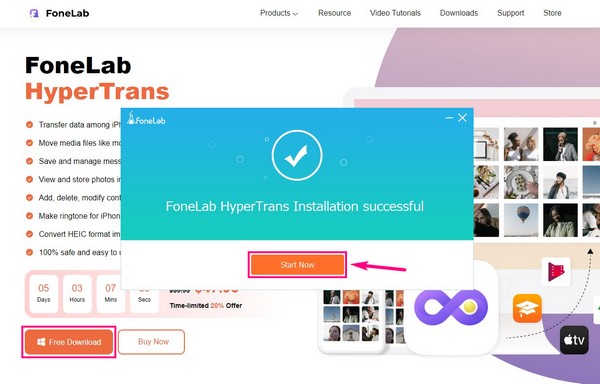
Шаг 2 Свяжите свой телефон и планшет с компьютером, когда запустится основной интерфейс. В зависимости от ваших предпочтений, вы можете использовать кабель USB или сеть Wi-Fi. После успешного подключения устройств щелкните раскрывающуюся панель вверху. Когда появятся ваши устройства, выберите свой телефон, чтобы увидеть его содержимое.
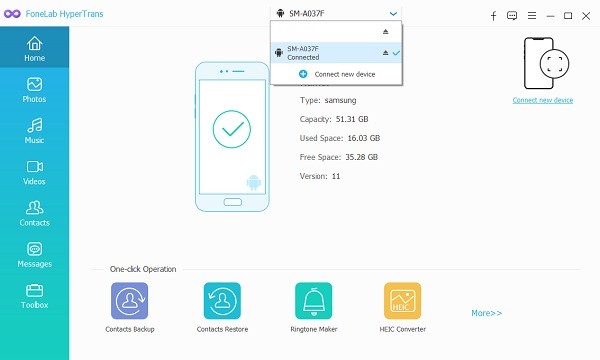
Шаг 3 Если щелкнуть типы файлов в левом списке, появятся папки на телефоне, содержащие ваши файлы. Выберите папку, в которую должны быть переданы файлы, чтобы отобразить их в правой части интерфейса. Затем выберите их все или по отдельности, чтобы подготовить к передаче.
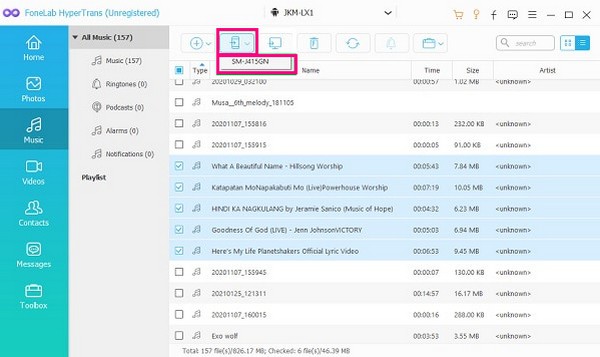
Шаг 4 Нажмите кнопку со значком телефона, чтобы увидеть подключенные устройства. Щелкните свой планшет в списке, чтобы начать перенос на него выбранных файлов. Процесс будет длиться в зависимости от размера и количества ваших файлов. После этого вы, наконец, сможете наслаждаться ими на своем планшете.
![]()
Передача данных с iPhone, Android, iOS, компьютера в любое место без каких-либо потерь.
- Перемещайте файлы между iPhone, iPad, iPod touch и Android.
- Импортируйте файлы с iOS на iOS или с Android на Android.
- Переместите файлы с iPhone / iPad / iPod / Android на компьютер.
- Сохранить файлы с компьютера на iPhone / iPad / iPod / Android.
Часть 2. Перенос файлов с телефона на планшет с помощью USB-кабеля
Если вы не хотите использовать сторонний инструмент, вы можете использовать USB-кабель для перемещения файлов с телефона на планшет. Обратите внимание, что вам по-прежнему нужен компьютер для работы с этим методом. Это легко, особенно если у вас есть два кабеля USB. Но если у вас есть только один, вы должны перенесите файлы на компьютер перед переносом их на планшет. Следовательно, это требует больше времени и усилий. Кроме того, некоторые определенные типы данных нельзя передавать по кабелю USB, например, контакты, сообщения и т. д.
Имейте в виду безболезненные инструкции ниже для передачи файлов с телефона на планшет с помощью USB:
Шаг 1 Подключите телефон с помощью USB-кабеля к компьютеру. Разрешите все разрешения на доступ и просмотр файлов вашего устройства на вашем компьютере. Сделайте то же самое для планшета.
Шаг 2 После успешного подключения обоих устройств просмотрите содержимое своего телефона на компьютере и выберите все файлы, которые хотите передать. После этого щелкните правой кнопкой мыши и выберите Копировать или вырезать из всплывающих опций.
Шаг 3 Затем откройте файлы планшета на компьютере и выберите или создайте папку, в которой вы хотите хранить файлы. После этого щелкните правой кнопкой мыши в любом месте папки и нажмите Вставить для передачи файлов вашего устройства на планшет.
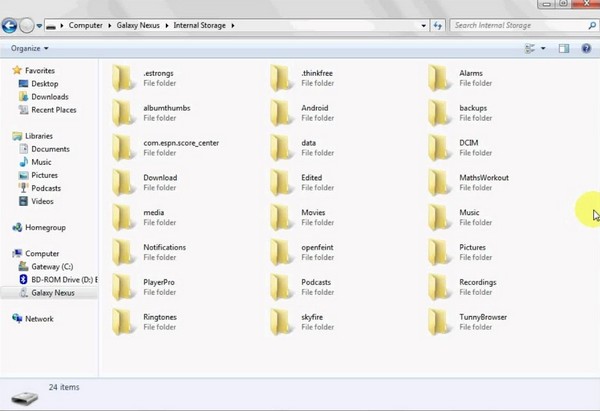
Часть 3. Перенос файлов с телефона на планшет с помощью Google Диска
Вы также можете использовать Google Диск для перемещения файлов с телефона на планшет без физического подключения. Вам нужно только войти в систему и загрузить свои файлы в приложение. Затем вы сможете получить к ним доступ на других своих устройствах, открыв приложение или веб-страницу Google Диска. Однако для этого метода требуется Интернет, поэтому вы должны убедиться, что ваше соединение стабильно, чтобы процесс передачи был успешным.
Помните о безболезненных инструкциях ниже для передачи файлов с телефона на планшет с помощью Google Диска:
Шаг 1 На большинстве телефонов Android уже установлено приложение Google Drive. Откройте его и коснитесь кнопки с символом плюса в нижней правой части экрана.
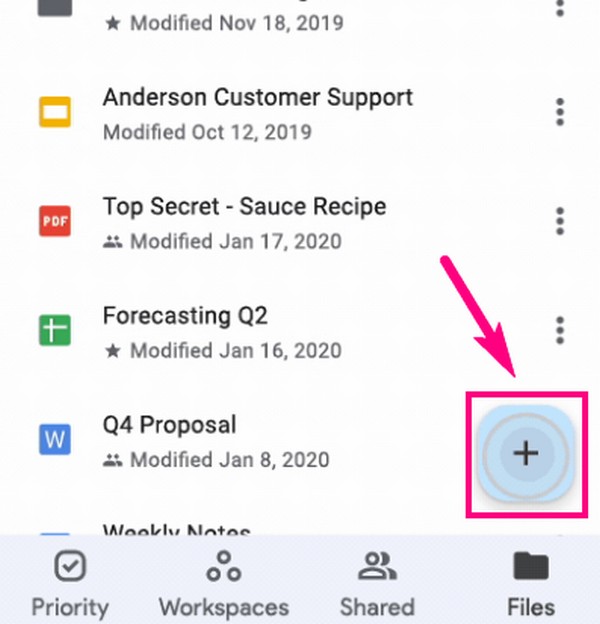
Шаг 2 Нажмите загружать кнопка из вариантов. Выберите файлы, которые необходимо передать, затем коснитесь значка ОТКРЫТОЕ вкладку, чтобы загрузить файлы на Google Диск.
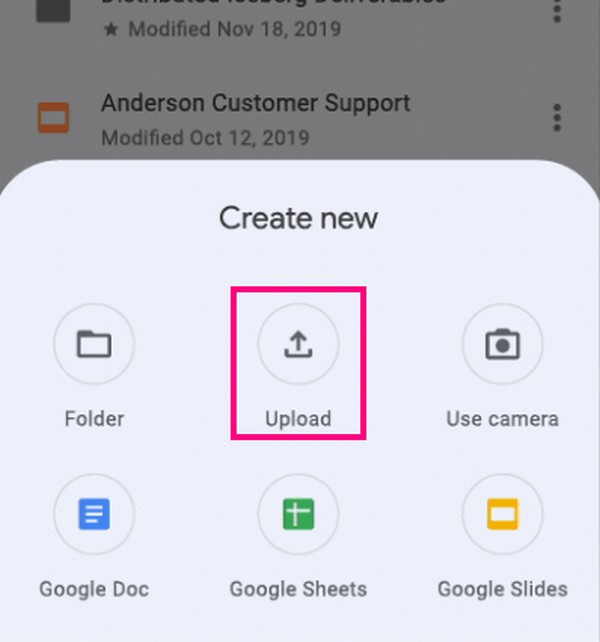
Шаг 3 После загрузки файлов откройте приложение Google Диск на планшете. Войдите в учетную запись, которую вы использовали на своем телефоне. После этого вы увидите файлы на Google Диске вашего планшета.
![]()
Передача данных с iPhone, Android, iOS, компьютера в любое место без каких-либо потерь.
- Перемещайте файлы между iPhone, iPad, iPod touch и Android.
- Импортируйте файлы с iOS на iOS или с Android на Android.
- Переместите файлы с iPhone / iPad / iPod / Android на компьютер.
- Сохранить файлы с компьютера на iPhone / iPad / iPod / Android.
Часть 4. Часто задаваемые вопросы о передаче файлов с телефона на планшет
1. Можно ли передавать файлы с iPhone на планшет Android?
Это зависит от метода, который вы будете использовать. К сожалению, официального способа нет. перенос файлов с iPhone на планшет Android. Но если установить FoneLab HyperTrans на вашем компьютере, это поможет вам сделать это. Потому что эта программа не только передает файлы между устройствами Android. Он также перемещает файлы между iPhone и Android.
2. Можно ли передавать файлы с телефона на планшет по Bluetooth?
Да, ты можешь. Если ваш телефон совместим с планшетом, вы можете легко передавать файлы с помощью Bluetooth. Однако этот метод может занять некоторое время, поскольку он медленнее, чем большинство современных методов передачи.
3. Может ли FoneLab HyperTrans передавать контакты?
Да, оно может. FoneLab HyperTrans может быстро перенести ваши контакты с телефона на планшет, так как поддерживает различные типы данных. Помимо контактов, он также может передавать сообщения, фотографии, видео и музыка. Кроме того, поддерживается несколько форматов каждого типа файлов. Например, форматы изображений JPG, PNG, HEIC и другие.
![]()
Передача данных с iPhone, Android, iOS, компьютера в любое место без каких-либо потерь.
- Перемещайте файлы между iPhone, iPad, iPod touch и Android.
- Импортируйте файлы с iOS на iOS или с Android на Android.
- Переместите файлы с iPhone / iPad / iPod / Android на компьютер.
- Сохранить файлы с компьютера на iPhone / iPad / iPod / Android.
Вы дошли до конца обсуждения. Спасибо за усилия, которые вы приложили, читая эту статью. Вы можете поделиться своими мыслями по этому вопросу в поле ниже.
Статьи по теме
- Перенос данных с одной карты Micro SD на другой Android
- Как перенести фотографии со старого телефона LG на компьютер
- Как перенести фотографии со старого Samsung на другой Samsung
- Как перенести картинки между iPhone и Android
Источник: ru.fonelab.com